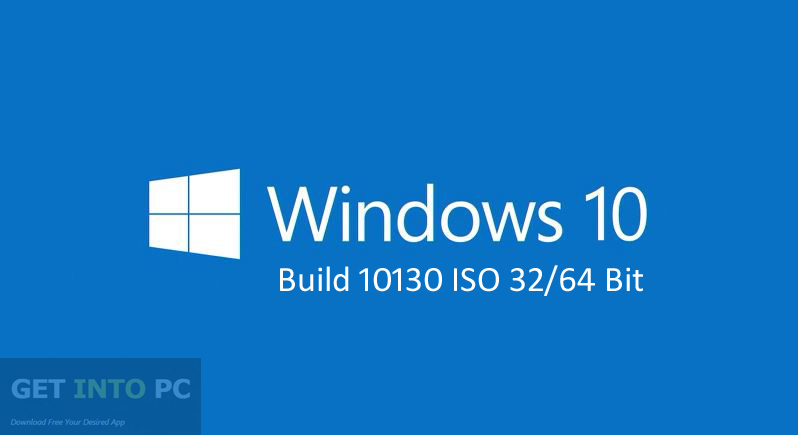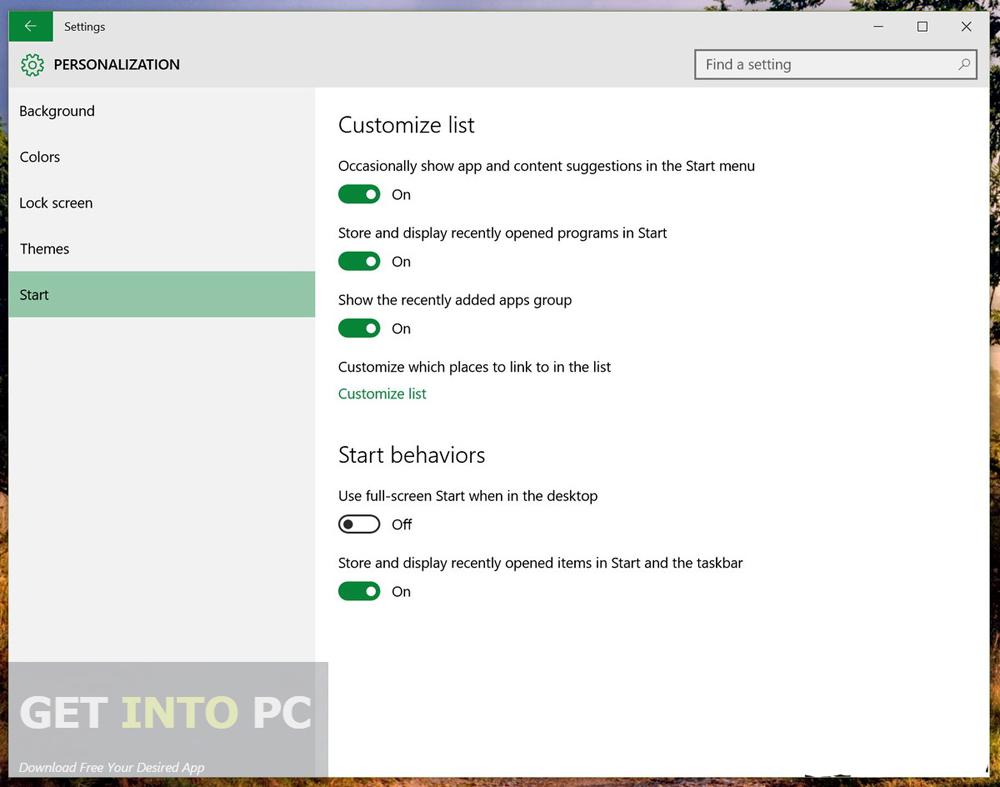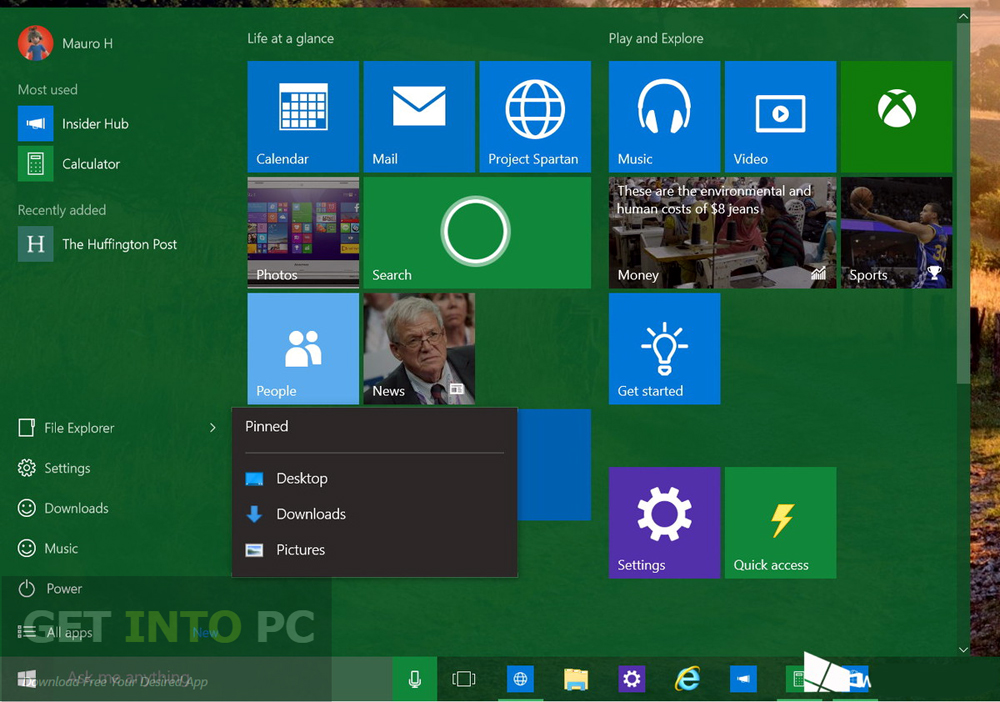ไมโครซอฟท์สร้างความประหลาดใจให้กับผู้ที่ทดลองใช้ Windows 10 ทั่วโลก ด้วยการออก Build 10130 หลังจากที่เปิดตัว Build 10125 ออกมาเพียงไม่กี่วัน ด้วย Windows 10 ที่ปรับปรุงใหม่นี้ ไมโครซอฟท์ได้มีการปรับคุณสมบัติใหม่ที่ช่วยเพิ่มประสบการณ์ให้กับผู้ใช้ที่ดียิ่งขึ้นและให้เสถียรภาพที่สูง ก่อน Windows 10 ตัวจริงจะมาในวันที่ 30 กรกฎาคมนี้
ซึ่ง Microsoft Windows 10 ที่คาดว่าจะได้มีการวางจำหน่ายในเดินกรากฏาคมนี้ อาจจะมี Build ใหม่ๆ ออกมาเรื่อยๆ สำหรับการแก้ไขปัญหาที่เกิดขึ้นในรุ่นก่อนหน้านี้ รวมถึงการใส่คุณสมบัติใหม่เข้าไป แต่มีการปรับปรุงเล็กน้อยในบางจุด เช่น Menu Start ที่เพิ่มเติมในส่วนของ Label เข้าไปรวมอยู่กับแอพพลิเคชั่นทั้งหมด ซึ่งเป็นสิ่งที่ชี้ให้เห็นถึงบรรดาแอพที่ติดตั้งลงมาใหม่นั้น ถูกระบุอย่างชัดเจนว่าติดตั้งอยู่ในระบบเป็นที่เรียบร้อยแล้ว รวมถึง Tablet Mode ยังได้รับการอัพเกรดและผู้ใช้สามารถเปิดคำสั่งในการตรวจสอบได้ เพียงแค่ปาดจากขอบด้านบน โดยที่ทาส์กบาร์สามารถทำงานกับปุ่ม back ได้ เหมือนกับการทำงานบน Windows Phone
ฟีเจอร์ใหม่บน Windows 10 Build 10130
-ฟังก์ชั่นการใช้งานใหม่และเสถียรภาพที่เพิ่มขึ้น
-Label ใหม่ที่เพิ่มเติมเข้าไปในแอพ
-Tablet mode ที่ได้รับการปรับปรุง
-ปุ่ม Back ที่ใส่ลงไปในทาส์กบาร์
ข้อมูลในด้านเทคนิคและรายละเอียดสำหรับการติดตั้ง
-Software full name : Windows 10 Build 10130 x86 x64
-Full setup size : 2.7GB, 3.6GB
-Setup type : Off;ine Install/ Full standard setup
-Compatibility Architecture : 32 Bit (x86)/ 64 Bit (x64)
-Developers : Microsoft Windows 10
ระบบที่ต้องการในการติดตั้ง
-Memory (RAM) : อย่างน้อย 1GB
-Hard Disk space : อย่างน้อย 16GB
-Processor : 1GHz Intel Pentium เป็นอย่างน้อย
ที่มา : getintopc